
若要設定字型選項 (如粗體、斜體、字型和文字大小),請參閱「字型屬性頁面」。
文字格式屬性頁面 |
使用文字和條碼物件的「文字格式」屬性頁面,可以設定文字格式選項,包含文字換行、縮排和間距、定位停駐點、欄和讀取順序。對於條碼物件,此處套用的格式將影響可讀性字元。
|
|
若要設定字型選項 (如粗體、斜體、字型和文字大小),請參閱「字型屬性頁面」。 |
您可以使用以下方法之一存取「文字格式」屬性頁面:
屬性頁面上的文字格式選項是以索引標籤組織的。此處顯示的索引標籤取決於您設定的是條碼物件還是文字物件。只有在設定文字物件並為此物件選擇轉換時,才會提供特定的轉換索引標籤。
|
|
如果您從物件工具列新增一個預先設定的轉換文字物件,字型轉換會自動套用至文字物件。如需更多有關不同類型的文字物件和轉換的資訊,請參閱「文字物件類型」。 |
該頁面提供以下選項和索引標籤:
轉換:指定希望套用於文字物件的轉換類型。文字轉換不可用於條碼物件。
範例:顯示反映您所套用格式的範例文字。
「文字格式」屬性頁面包含以下預設索引標籤。
「換行」索引標籤用於為所選物件設定文字換行和對齊選項。
|
|
此索引標籤適用於除圓弧之外的所有文字物件轉換類型。 |
可用的選項如下所示:
換行以符合寬度:指定文字將換行以符合您指定的寬度。除非選取此選項,否則此頁面上將沒有其他選項可用。
寬度:指定希望文字符合的寬度。
按一下  以開啟「換行寬度」對話方塊,您可以使用此對話方塊指定所選物件的段落寬度。
以開啟「換行寬度」對話方塊,您可以使用此對話方塊指定所選物件的段落寬度。
對齊方式:指定段落中文字的對齊方式,如下所示:
左:文字沿著左邊距對齊,而段落的右邊緣呈現不規則。
中:段落中的每行文字在物件中置中對齊,以致於段落的左右邊緣呈現不規則。
右:文字沿著右邊距對齊,而段落的左邊緣呈現不規則。
兩端貼齊:調整段落中每行的詞之間的間距,以便段落沿著左邊緣和右邊緣對齊。段落最後一行的對齊方式是在「遺留字串貼齊」選項中指定的。
分散:對段落中每行字元之間的間距進行調整,以便段落沿著左邊緣和右邊緣對齊。段落最後一行的對齊方式是在「遺留字串貼齊」選項中指定的。
遺留字串貼齊:為段落選「兩端貼齊」或「分散」對齊方式時,可以指定段落最後一行的對齊方式。如果選擇「分散」對齊方式,則僅在最後一行包含單個字時,才會使用遺留字串貼齊設定。
環繞其他物件的外框:指定文字在達到其相連的另一個物件的邊框時換行。
換行方式:指定希望套用於文字的換行方式。預設方式為「智慧」,在大多數情況下,此方式會在與文字相連的任何物件周圍或內部使文字正確換行。如果在特定情況下,「智慧」換行無法產生所需的效果,還有一些其他方式可供使用。以下換行方式可供使用:
智慧:
內部:物件文字顯示在相連物件的邊界內。除非文字位於至少一個物件的邊界內,否則不會顯示文字。如果範本上有多個物件,則文字將顯示在所有物件邊界的重叠區域內。
外部 (緊密):文字顯示在與之相連的任何物件之左邊和右邊。如果有多個物件水平排列,並且它們之間有間距,則文字也可以在這些物件之間顯示。
外部 (方塊):除非將物件邊界視為矩形,否則文字的呈現與使用「外部 (緊密)」時相同。
上方和下方:文字僅顯示在物件的上方和下方。文字不會在相連物件的左邊或右邊顯示為部分行。如果有多個物件垂直排列,並且它們之間有間距,則文字可以在這些空格之內顯示。
左邊和右邊:文字顯示在與之相連的任何物件之左邊和右邊。如果有多個物件水平排列,並且它們之間有間距,則文字不會在這些物件之間顯示。
左邊:文字顯示在與之相連的任何物件之左邊。如果在一行中有多個物件,則文字會沿著與之相連的第一個物件之左邊換行。
右邊:文字顯示在與之相連的任何物件之右邊。如果在一行中有多個物件,則文字會沿著與之相連的第一個物件之右邊換行。
最大邊:文字顯示在與之相連的物件之間距較大的那一邊。
之間:如果有多個相連物件水平排列,並且它們之間有間距,則文字會在這些物件之間顯示。如果只有兩個物件,則文字的呈現與使用「最大邊」時相同。
水平邊框距離:指定要在文字和與之相連的物件水平邊緣之間顯示多少邊框距離。
垂直邊框距離:指定要在文字和與之相連的物件垂直邊緣之間顯示多少邊框距離。
「縮排和間距」索引標籤針對支援多行文字的文字格式類型,指定段落的縮排和行的間距。
|
|
只有在「換行」索引標籤上選擇「換行以符合寬度」或在「圓弧」索引標籤上選擇「換行以符合」時,才會出現此索引標籤。 |
可用的選項如下所示:
縮排:指定物件中的段落縮排設定,如下所示:
(無):不向段落套用縮排。
第一行:每個段落的首行按指定距離縮排。
凸排:每個段落除首行之外的所有行均按指定距離縮排。
行距:指定段落中各行之間的垂直距離,如下所示:
單一:使用所選字型的行距值,該值通常比字型點大小還要大一些。如果任何資料來源具有不同字型大小,則以最大大小來決定行距。
1.5 行:使用單倍行距大小的 1.5 倍。
雙重:使用單倍行距大小的兩倍。
三重:使用單倍行距大小的三倍。
多個:使用指定的值作為段落中各行之間的間距。例如,值 1.75 會將單倍行距增加 75% (單倍行距大小的 1.75 倍)。
大寫:將行距設定為適用於僅包含大寫字元文字的值。
至少:如果指定的值小於單倍行距值,便使用單倍行距;否則使用指定的值。
確實:指定固定行距,以點為單位。例如,值 14.0 pt 指定行距為 14 點字型大小。
段落之前:指定段落上方的間距,以行或點為單位計算。
段落之後:指定段落下方的間距,以行或點為單位計算。
|
|
兩個段落之間的距離為「段落之前」值與「段落之後」值之總和。 |
「定位點」索引標籤用於設定文字行或文字段落的定位停駐點。您在鍵盤上按下 Tab 鍵或從「插入符號或特殊字元」對話方塊插入 <HT> 字元時,「定位停駐點」 將定義游標停留的位置。
可用的選項如下所示:
預設定位停駐點:指定各定位停駐點之間以及邊距與第一個定位停駐點之間的距離。
定位停駐點位置:指定可以選取覆寫預設定位停駐點的自訂定位停駐點。若要建立新定位停駐點,請輸入所需的值,然後按一下「新增」。
對齊方式:指定所選自訂定位停駐點的對齊方式,如下所示:
自動:對於讀取順序為從左到右的語言,定位停駐點沿左側對齊;對於讀取順序為從右到左的語言,定位停駐點沿右側對齊。如需更多資訊,請參閱「指定讀取順序」。
左:將定位停駐點對齊到物件左側。
中:將定位停駐點對齊到物件中央。
右:將定位停駐點對齊到物件右側。
十進位:將定位停駐點對齊到十進位字元之上。
字元:將定位停駐點對齊到指定字元。輸入所需的字元,或選擇一個預設字元,可以是冒號 (:)、連字元 (-)、等號 (=)、斜線 (/) 或反斜線 (\)。
前置字元:指定所選定位停駐點的前置值。
添加:新增在「定位停駐點位置」欄位中指定的定位停駐點。
移動:更新現有定位停駐點的位置。如果從清單中選擇了定位停駐點,然後在「定位停駐點位置」中輸入了與現有定位停駐點不對應的值,則可使用此動作。更新定位停駐點位置的同時會保留其現有對齊方式和前置字元。
清除:清除所選自訂定位停駐點。
全部清除:清除所有自訂定位停駐點。
使用「版面配置」索引標籤,可以指定所選文字的高度、欄數、自訂間距和讀取順序。
可用的選項如下所示:
自動調整高度:
高度:指定換行的文字物件高度。不符合指定物件高度的文字將被裁剪。在選取「自動調整高度」時不可用。
列:指定要在文字物件中顯示的欄數。輸入所需的數量。或者,也可以使用箭頭指定欄數。
自訂間距:指定兩欄之間的間距寬度。在指定兩欄或多欄時可用。
各個欄按照讀取順序來放置。如果讀取順序設定為從左到右,則第一欄位於左側。如果讀取順序設定為從右到左,則第一欄位於右側。如需更多資訊,請參閱「指定讀取順序」。
讀取順序:指定所選物件的讀取順序,如下所示:
自動:
從左到右:指定物件的讀取順序為從左到右,這種讀取順序在大多數西方語言 (如英語) 中很常見。如果文字行同時包含從右到左和從左到右讀取語言的文字,則該文字被視為方向混合式文字。
從右到左:指定物件的讀取順序為從右到左,這種讀取順序在某些東方語言 (如日語) 中很常見。如果文字行同時包含從右到左和從左到右讀取語言的文字,則該文字被視為方向混合式文字。
為文字物件選擇相應的轉換時,屬性頁面中將提供以下索引標籤。
為文字物件選擇圓弧轉換時,可以使用「圓弧」索引標籤設定文字的對齊方式、彎曲度和角度。
|
|
也可以拖曳黃色的縮放控點以調整文字物件的外觀。 |
「圓弧」索引標籤上提供以下選項:
中心點:指定圓弧文字將圍繞此點呈圓弧,並以此測量「半徑」距離。文字的彎曲度由文字到中心點的距離 (半徑) 所決定;因此,文字距離中心點越近,彎曲度就越大。可用的選項如下所示:
使用範本中心:指定從範本中心開始測量半徑。
自由格式:指定從物件的中心點坐標開始測量半徑。若要指定這個點,請使用滑鼠移動物件或使用「位置」屬性頁面定義位置。
半徑:透過指定中心點與文字之間的距離來調整文字的彎曲度。文字的彎曲度由半徑所決定;因此,文字距離中心點越近,彎曲度就越大,如以下圖例所示。
| 0.1 英寸 | 0.25 英寸 | 0.5 英寸 |
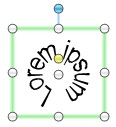
|
|
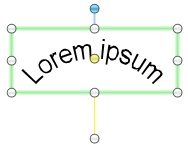
|
參考角:指定文字圍繞中心點旋轉的角。
換行以符合:指定在文字行超過指定角度時,文字將在圓弧物件內換行。可以使用「換行以符合」核取方塊右側的欄位輸入所需的度數。或者,也可以從欄位中選擇預設的度數。
方向:指定文字圍繞中心點的曲線方向,如下所示:
自動:指定根據所選對齊方式和參考角選擇文字方向。文字方向取決於每個範圍是包含還是排除 90 度和 270 度。在 90 度參考角,「左」落在圓圈的上半部分,「右」落在圓圈的下半部分。主要位於上半部分的文字按順時鐘方向顯示,主要位於下半部分的文字則按逆時鐘方向顯示。如果範圍不確定,預設會按順時鐘方向顯示。
順時鐘:指定文字行或段落的下端圍繞中心點呈圓弧,以便按順時鐘方向讀取文字。
逆時鐘:指定文字行或段落的上端圍繞中心點呈圓弧,以便按逆時鐘方向讀取文字。
對齊方式:指定圓弧中文字的對齊方式,如下所示:
左:文字的左邊緣與圓弧的外邊緣對齊,而文字的右邊緣則呈不規則。
中:文字在圓弧內置中對齊。
右:文字的右邊緣與圓弧的外邊緣對齊,而文字的左邊緣則呈不規則。
| 左 | 中 | 右 |
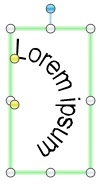
|
|

|
兩端貼齊:調整段落中每行的詞之間的間距,以便段落沿著左邊緣和右邊緣對齊。段落最後一行的對齊方式是在「遺留字串貼齊」選項中指定的。在選取「換行以符合」時可用。
分散:對段落中每行的各字元之間的間距進行調整,以便段落沿著左邊緣和右邊緣對齊。段落最後一行的對齊方式是在「遺留字串貼齊」選項中指定的。在選取「換行以符合」時可用。
遺留字串貼齊:為段落選「兩端貼齊」或「分散」對齊方式時,可以指定段落最後一行的對齊方式。如果選擇「分散」對齊方式,則僅在最後一行包含單個字時,才會使用遺留字串貼齊設定。
為文字物件選擇彎曲轉換時,可以使用「彎曲」索引標籤指定文字的方向、側邊移動和透視效果。
|
|
也可以拖曳黃色的縮放控點以調整文字物件的外觀。 |
這種轉換類似讓文字向兩個方向傾斜的扭曲變換;傾斜效果在文字中間停止,然後反向,從而讓文字呈現對稱效果。
以下範例顯示有關此轉換的一些基本設定。這些範例還透過拖曳物件的黃色縮放控點進行其他操控,以實現不同的視覺效果。
| 垂直, 相同方向 | 垂直, 相反方向 | 垂直, 單獨 |
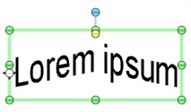 |
| 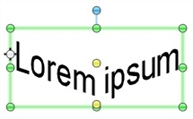 |
| 這種效果有時稱為倒 V 字形,但您可以透過該效果建立其他效果。如需更多資訊,請參閱「彎曲和扭曲文字範例」。 |
「彎曲」索引標籤上提供以下選項:
彎曲方向:指定彎曲轉換角的方向:垂直或水平。
側邊移動:指定文字的側邊移動,如下所示:
相同方向:指定文字行中的字元從文字開始到結束的大小都保持一致。
相反方向:指定文字上下兩邊按相等角度但相反的方向扭曲。
單獨:指定文字上下兩邊可以單獨地調整扭曲角度和方向。如果選取此選項,則在範本中選擇物件時,文字上下兩邊將各自配有單獨的縮放控點。
透視效果:指定垂直壓縮或拉伸文字時,也會水平壓縮或拉伸文字 (反之亦然)。這樣可以讓文字看起來向更遠的方向延伸。在「側邊移動」設定為「相反方向」或「單獨」時可用。
| 若要調整所選彎曲文字物件的側邊移動角度,請拖曳黃色的縮放控點以調整其外觀。「側邊移動」設定為「單獨」的物件具有兩個縮放控點,因為文字行上下兩邊或左右兩邊的彎曲角度可以單獨控制。您可以使用彎曲文字物件的選項建立各種文字效果。如需更多資訊,請參閱「彎曲和扭曲文字範例」。 |
為文字物件選擇曲線轉換時,可以使用「曲線」索引標籤指定文字的方向、側邊移動和透視效果。
|
|
也可以拖曳黃色的縮放控點以調整文字物件的外觀。 |
以下範例顯示有關此轉換的一些基本設定。這些範例還透過拖曳物件的黃色縮放控點進行其他操控,以實現不同的視覺效果。
| 垂直, 相同方向 |
垂直, 相反方向 |
垂直, 單獨 |
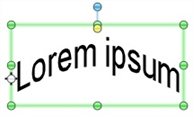
|
|

|
「曲線」索引標籤上提供以下選項:
曲線方向:指定曲線轉換的方向:垂直或水平。
側邊移動:指定文字的側邊移動,如下所示:
相同方向:指定文字行中的字元從文字開始到結束的大小都保持一致。
相反方向:指定文字上下兩邊按相等角度但相反的方向扭曲。
單獨:指定文字上下兩邊可以單獨地調整扭曲角度和方向。如果選取此選項,則在範本中選擇物件時,文字上下兩邊將各自配有單獨的縮放控點。
透視效果:指定垂直壓縮或拉伸文字時,也會水平壓縮或拉伸文字 (反之亦然)。這樣可以讓文字看起來向更遠的方向延伸。在「側邊移動」設定為「相反方向」或「單獨」時可用。
|
|
若要調整所選曲線文字物件的側邊移動角度,請拖曳黃色的縮放控點以調整其外觀。「側邊移動」設定為「單獨」的物件具有兩個縮放控點,因為文字行上下兩邊或左右兩邊的彎曲度可以單獨控制。 |
選擇扭曲轉換時,可以使用「扭曲」索引標籤指定文字的方向、移動和透視效果。
|
|
也可以拖曳黃色的縮放控點以調整文字物件的外觀。 |
以下範例顯示有關此轉換的一些基本設定。這些範例還透過拖曳物件的黃色縮放控點進行其他操控,以實現不同的視覺效果。
| 垂直, 相同方向 |
垂直, 相反方向 |
垂直, 單獨 |
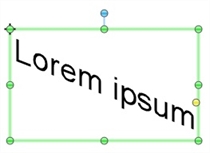
|
|
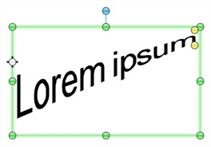
|
「扭曲」索引標籤上提供以下選項:
扭曲方向:指定扭曲轉換的方向:垂直或水平。
側邊移動:指定文字的側邊移動,如下所示:
相同方向:指定文字行中的字元從文字開始到結束的大小都保持一致。
相反方向:指定文字上下兩邊按相等角度但相反的方向扭曲。
單獨:指定文字上下兩邊可以單獨地調整扭曲角度和方向。如果選取此選項,則在範本中選擇物件時,文字上下兩邊將各自配有單獨的縮放控點。
透視效果:指定垂直壓縮或拉伸文字時,也會水平壓縮或拉伸文字 (反之亦然)。這樣可以讓文字看起來向更遠的方向延伸。在「側邊移動」設定為「相反方向」或「單獨」時可用。
|
|
若要調整所選扭曲文字物件的側邊移動角度,請拖曳黃色的縮放控點以調整其外觀。「側邊移動」為「單獨」的物件具有兩個縮放控點,因為文字行上下兩邊或左右兩邊的扭曲度可以單獨控制。您可以使用扭曲文字物件選項建立各種文字效果。如需更多資訊,請參閱「彎曲和扭曲文字範例」。 |
如果選擇波浪轉換,則可以使用「波浪」索引標籤指定文字中出現的波浪數和波浪方向。
|
|
也可以拖曳黃色的縮放控點以調整文字物件的外觀。 |
以下範例顯示有關此轉換的一些基本設定。
| 五個波浪, 垂直波浪方向 |
兩個波浪, 水平波浪方向 |
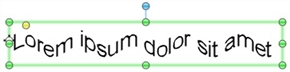
|
|
「波浪」索引標籤上提供以下選項:
波浪數:指定在文字中顯示的波浪數。
波浪方向:指定波浪的方向,即垂直或水平。
相關主題